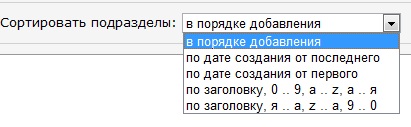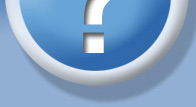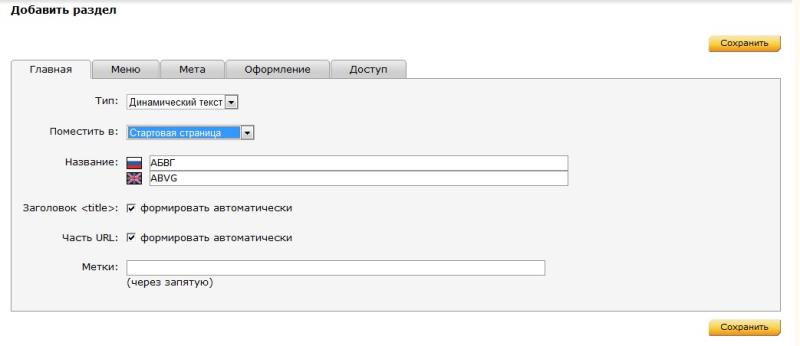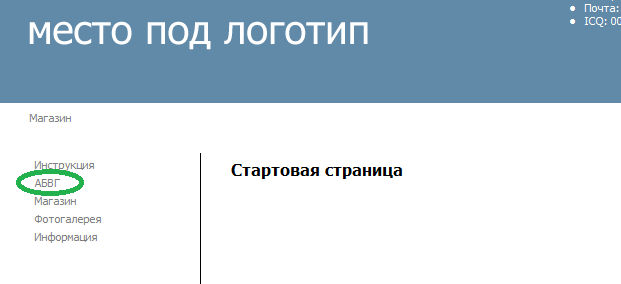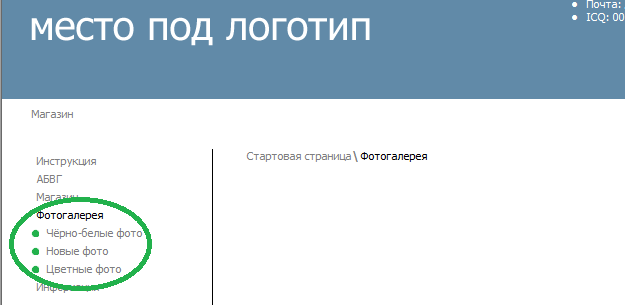Для того, чтобы добавить новый раздел на сайт необходимо:
- Зайти в меню администратора
- В Дереве Разделов выбрать модуль «Разделы», затем нажать кнопку «Добавить».
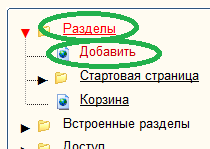
- На экране появится форма для заполнения, с помощью которой Вы сможете добавить раздел.
Пример:
Вкладка Главная имеет следующие поля для заполнения:
- Тип [выпадающий список]
- выберите тип раздела из выпадающего списка (по умолчанию - «Динамический текст»);
- Поместить в:[выпадающий список]
- выберите из выпадающего списка существующий раздел в который нужно поместить вновь созданный раздел
Если Вы хотите добавить новый раздел первого уровня, выберите «Стартовая страница».
(На Примере 1, добавленный раздел АБВГ - это раздел первого уровня);
Если Вы хотите добавить новый раздел в уже существующий раздел сайта, выберите из списка необходимый существующий раздел.
(На Примере 2 - "Цветные фото", "Чёрно-белые фото", "Новые фото" - новые разделы второго уровня, добавленные в существующий раздел "Фотогалерея")
- Название
- название нового раздела используется в меню - поле обязательно для заполнения;
- Заголовок: формировать автоматически [чекбокс]
- при установленной галочке [чекбокс] поле заполняется автоматически; уберите галочку, чтобы заполнить название заголовка страницы (пользователь увидит этот текст в самой верхней строке браузера);
- Часть URL
- при установленной галочке [чекбокс] заполняется автоматически (транслитируется первое слово названия раздела); уберите галочку, чтобы задать свой url новому разделу; заполняется латинскими символами, цифрами и знаками "_" и "-";
- Установите чекбоксы во вкладке Меню :
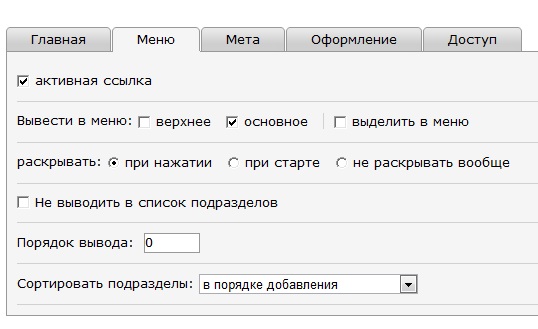
- Активная ссылка [чекбокс]
- поставьте галочку для того, чтобы по ссылке можно было перейти в содержание раздела или снимите галочку для того, чтобы при клике на ссылку нельзя было перейти к разделу
Раскрывать:
при нажатии - список подразделов данного раздела будет раскрываться при нажатии на раздел;
при старте - все раздел и его подразделы будут сразу раскрыты при загрузке сайта;
не раскрывать вообще - подразделы данного раздела вообще не будут раскрываться в меню.
- Не выводить в список подразделов [чекбокс]:
- отметьте, если не хотите, чтобы ссылка на данный раздел отображалась в области контента при использовании блока <"Список подразделов">
- Порядок вывода [целое число]
- указать порядок(очередность) вывода в списке разделов меню, если это необходимо; Таким образом Вы можете менять очередность пунктов меню произвольно, например, отметить раздел самым верхним, поместив туда самое маленькое (отрицательное) число или, наоборот, самым нижним относительно других разделов одного уровня. Можно использовать целые числа (натуральные числа - 1,2,3, отрицательные -1, -2, -3 и ноль - 0)
- Сортировать подразделы: [выпадающий список]:
- выбрать из списка один из порядков сортировки подразделов, что позволит структурировать разделы по тому или иному принципу (см. фото ниже); по умолчанию подразделы сортируются по порядку добавения